Comment réinitialiser Samsung
Êtes-vous un utilisateur de Samsung? Eh bien, cet article vous aidera beaucoup si vous êtes un utilisateur de Samsung et souhaitez réinitialiser les paramètres d'usine du téléphone Samsung. Les utilisateurs réinitialisent généralement leur téléphone s'ils rencontrent un problème logiciel ou si leur téléphone se comporte de manière bizarre, ou même si le téléphone devient lent et commence à prendre du retard. Certains utilisateurs effectuent même une réinitialisation d'usine s'ils souhaitent vendre le téléphone ou le donner à une autre personne. La réinitialisation d'usine est également appelée réinitialisation matérielle ou réinitialisation générale. Généralement, les utilisateurs réinitialisent leur téléphone en allant dans le menu Paramètres, mais il existe également d’autres moyens qui vous aideront à faire le même travail avec facilité. Dans cet article, nous discuterons de la procédure de réinitialisation d'usine du téléphone Samsung.
Partie 1: Sauvegarder les données avant une réinitialisation d'usine
La réinitialisation d’usine de votre téléphone effacera toutes lescontenu de votre téléphone, que ce soit des données personnelles, des paramètres personnalisés, des messages, des contacts, des photos, des applications téléchargées. Donc, vous feriez mieux de faire une sauvegarde de votre téléphone avant d'effectuer la réinitialisation d'usine. Vous pouvez sauvegarder votre téléphone à l'aide d'un compte Samsung / Google ou de toute application tierce. Si vous souhaitez sauvegarder votre téléphone à l'aide d'un compte Samsung ou d'un compte Google, vous devez accéder à Paramètres, puis cliquer sur l'option Sauvegarder et restaurer après avoir suivi le processus à l'écran.
Remarque: Vous devrez entrer votre mot de passe Googleaprès la réinitialisation de votre téléphone si le téléphone a un compte Google. Cela garantit un accès non autorisé au téléphone. Mais si vous souhaitez désactiver la protection, supprimez simplement le compte Google associé au téléphone.
Partie 2: Comment réinitialiser Samsung
Vous avez 4 façons de réinitialiser le téléphone Samsungqui est totalement différent les uns des autres. Le processus de réinitialisation du téléphone est assez simple, il vous suffit de suivre les étapes correctement et vous êtes prêt à partir. Je vous suggère de passer en revue toutes les méthodes, puis de choisir la méthode la plus simple et la meilleure, qui vous aidera à effectuer facilement le processus de réinitialisation.
Manière 1: Effectuer une réinitialisation d'usine dans les paramètres
Le premier processus pour restaurer les paramètres d'usineSamsung utilise le menu Paramètres, mais l'emplacement de la réinitialisation des paramètres d'usine dans le menu Paramètres peut être légèrement différent selon le modèle et les systèmes d'exploitation du téléphone. Certains sont présentés ci-dessous.
Procédez à la réinitialisation d'usine de Samsung à l'aide du menu Paramètres:
1. Accédez aux paramètres de votre téléphone et appuyez sur Gestion générale.
2. Une fois dans General Management, recherchez et tapez sur Reset. Maintenant, appuyez sur Réinitialisation des données d'usine.
Ou
1. Allez à Paramètres >> Tapez sur Sauvegarde et réinitialisation >> Tapez sur Réinitialisation des données d'usine.

Ou
1. Allez dans Paramètres >> Allez dans Confidentialité >> Appuyez sur Réinitialisation des données d'usine.
Voie 2: Réinitialisation d'usine Samsung à l'aide de boutons
Si vous ne parvenez pas à déverrouiller votre téléphone, vouspouvez utiliser la combinaison de touches (boutons) pour réinitialiser en usine votre téléphone Samsung. Vous devrez également connaître le mot de passe de votre compte Google associé au téléphone pour pouvoir entrer dans le téléphone une fois le terminal réinitialisé (cette fonctionnalité ne sera disponible que dans le dernier système d'exploitation).
Procédez à la réinitialisation d'usine de Samsung à l'aide des boutons:
1. Tout d'abord, éteignez complètement votre téléphone, puis maintenez enfoncés les boutons d'augmentation du volume, d'alimentation et d'accueil en même temps.
2. (Pour le dernier modèle qui n’a pas de bouton Accueil) Appuyez simultanément sur les boutons Augmenter le volume, Bixby et Alimentation à moins que le téléphone ne s'allume et que le logo Samsung apparaisse à l'écran.

3. Lorsque le téléphone vibre, relâchez le bouton marche / arrêt tout en maintenant les deux autres boutons.
4. Le menu apparaîtra à l'écran puis ne relâchera que les deux autres boutons.
5. Utilisez maintenant le bouton de réduction du volume pour sélectionner «Effacer les données / réinitialisation des paramètres d'usine», puis appuyez sur le bouton d'alimentation pour appliquer l'action.
6. Appuyez à nouveau sur le bouton d'alimentation pour sélectionner l'option ‘Oui’ de l'écran.
7. Une fois le processus terminé, un message apparaîtra au bas de l’écran et indiquera «Suppression complète des données».
8. Sélectionnez redémarrer le système maintenant et appuyez sur le bouton d'alimentation pour lancer le processus.

9. Vous avez réinitialisé avec succès votre téléphone Samsung.
Voie 3: Réinitialisation d'usine Samsung une fois verrouillé
Si vous êtes en lock-out de Samsung et souhaitezEffectuer une réinitialisation d'usine pour tout effacer, un excellent outil appelé 4uKey pour Android aidera. Il peut vous aider à éviter tout écran de verrouillage Samsung, tel que le verrouillage des motifs, le verrouillage du mot de passe ou les empreintes digitales. Vous pouvez ensuite continuer à effacer les données sur Samsung. Pour ceux qui sont préoccupés par la façon de réinitialiser un verrou Samsung, continuez à lire.
1. Téléchargez et installez cet outil de déverrouillage sur votre ordinateur et connectez le périphérique Samsung désactivé / verrouillé. Après la connexion, un message apparaîtra pour installer les pilotes nécessaires avant le déverrouillage.

2. Cliquez sur le bouton “Supprimer” pour commencer à contourner l’écran de verrouillage de Samsung.
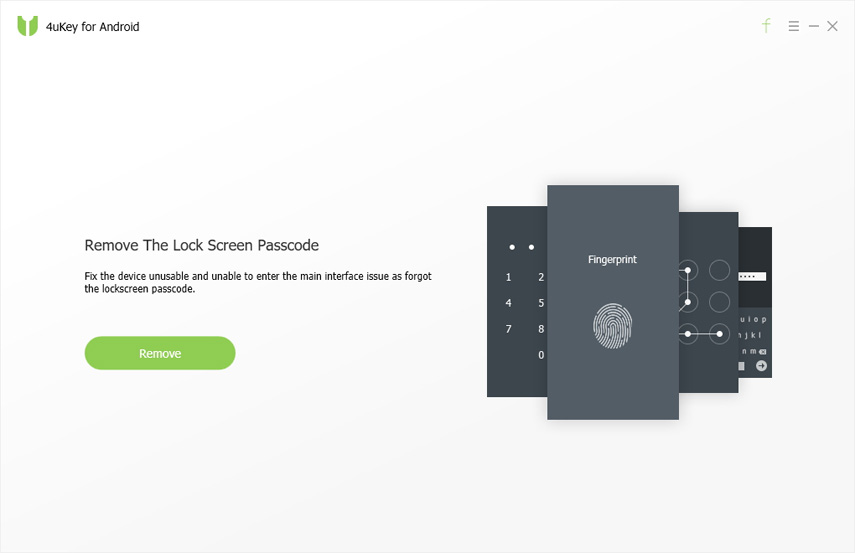
3. 4uKey pour Android effacera toutes les données de votre téléphone Samsung. Cliquez sur “Ok” pour continuer.

4. Ensuite, vous allez vous débarrasser de l'écran de verrouillage de Samsung. Vous pouvez également suivre les instructions à l'écran pour effectuer une réinitialisation d'usine.
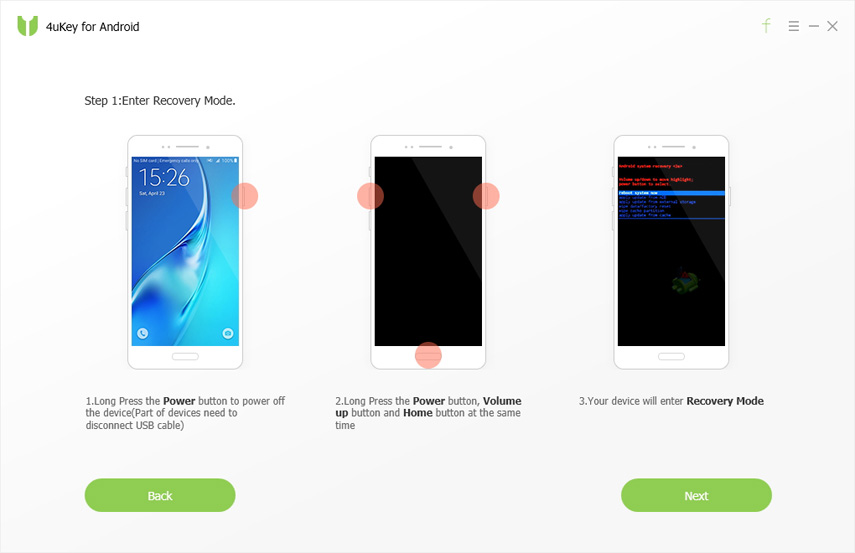
Voici comment réinitialiser un mot de passe Samsung protégétéléphone. À l'exception de Samsung, ce logiciel prend en charge la plupart des appareils Android que vous rencontrez. Si vous rencontrez des problèmes avec le verrouillage Android, téléchargez ce logiciel et essayez-le.
Voie 4: Réinitialisation à distance de Samsung avec Find My Mobile
Vous pouvez même réinitialiser le téléphone Samsung avec leaide du service Find My Mobile. Ce service peut être utile même si vous n’avez pas le téléphone physiquement près de vous. Vous pouvez réinitialiser votre téléphone à l’usine à distance.
Remarque: Vous devez avoir configuré votre compte Samsung et autorisé Google à accéder à vos informations de localisation, ainsi qu'à accepter les conditions d'utilisation.
Processus de réinitialisation d’usine à distance du téléphone Samsung:
1. Première visite du site Web Find My Mobile sur le navigateur de votre ordinateur.
2. Connectez-vous avec votre compte Samsung.

3. Vous verrez maintenant différentes options sur le côté droit de l'écran. Cliquez sur «Wipe My Device» pour réinitialiser votre téléphone en usine. (Votre téléphone doit être connecté à un réseau mobile).

Voie 5: Réinitialisation d'usine du téléphone Samsung à l'aide du Gestionnaire de périphériques Android
Android Device Manger est un autre moyen utile deréinitialiser le téléphone Samsung avec une facilité. Si vous avez ajouté un compte Google sur votre téléphone Samsung, la fonction Trouver mon appareil s'active automatiquement, ce qui vous aidera à effacer à distance tout le contenu du téléphone.
Procédez à la réinitialisation d'usine de Samsung à l'aide du Gestionnaire de périphériques Android:
1. Tout d’abord, allez sur le navigateur et visitez le site Web du Gestionnaire de périphériques Android.
2. Ensuite, entrez votre compte Google et votre mot de passe pour continuer.

3. Vous verrez les informations de votre téléphone ainsi que différentes options sur le côté gauche de l'écran. Cliquez sur “Effacer l'appareil” pour effacer toutes les données du téléphone à distance.

4. Vous avez réinitialisé avec succès votre téléphone Samsung.
Dans cet article, vous avez appris le Samsung Galaxyprocessus de réinitialisation d'usine de 4 manières. Vous pouvez utiliser l’une des méthodes à votre convenance car toutes les méthodes fonctionnent parfaitement. Mais si vous avez verrouillé votre téléphone et que vous ne voulez pas le réinitialiser, vous pouvez utiliser 4uKey pour Android. Cet outil peut supprimer votre mot de passe Android, motif, code PIN et verrou d'empreinte digitale avec une facilité. Le processus est sécurisé pour déverrouiller votre téléphone en quelques minutes et il suffit de 3 étapes simples pour terminer le processus de déverrouillage de votre téléphone. Il supporte tous les téléphones Android. Essaie.









